- Chcete to všetko vidieť na svojej veľkej obrazovke? Potom je aplikácia Microsoft Wireless Display Adapter skvelou voľbou na stiahnutie a použitie.
- Pomocou nasledujúcich krokov sa dozviete, ako ľahko streamovať filmy a zobrazovať prezentácie.
- Nemusíte byť profesionál. Len majte na pamäti, že Sekcia zrkadlenia obrazovky zhromažďuje všetky najnovšie tipy na jednom mieste.
- Navštívte našu Centrum sťahovania Windows 10 kedykoľvek chcete nájsť podobné softvérové riešenia.

Tento softvér opraví bežné chyby v počítači, ochráni vás pred stratou súborov, škodlivým softvérom, zlyhaním hardvéru a optimalizuje váš počítač na maximálny výkon. Opravte problémy s počítačom a odstráňte vírusy hneď v 3 jednoduchých krokoch:
- Stiahnite si Restoro PC Repair Tool ktorý je dodávaný s patentovanými technológiami (patent k dispozícii tu).
- Kliknite Spustite skenovanie nájsť problémy so systémom Windows, ktoré by mohli spôsobovať problémy s počítačom.
- Kliknite Opraviť všetko opraviť problémy ovplyvňujúce bezpečnosť a výkon vášho počítača
- Restoro bol stiahnutý používateľom 0 čitateľov tento mesiac.
Microsoft Bezdrôtový grafický adaptér je veľmi užitočný nástroj, ktorý vám umožní pripojiť vaše zariadenie Windows 10 k televíznej obrazovke, monitoru alebo projektor.
Inými slovami, môžete ho použiť na streamovanie filmov, prezeranie fotografií alebo zobraziť prezentáciu na veľkej obrazovke bez použitia káblov.
Bezdrôtový adaptér funguje tak, že zdieľa zvukový a vizuálny obsah zo zariadení s podporou Miracast až do vzdialenosti 23 stôp.
Ako môžem použiť aplikáciu Microsoft Wireless Display Adapter?
1. Stiahnite si aplikáciu Wireless Display Adapter

Aby ste mohli adaptér správne používať, musíte tiež stiahnite si aplikáciu Wireless Display Adapter z obchodu Microsoft Store.
Aplikácia sťahuje a inštaluje najnovšie aktualizácie firmvéru pre bezdrôtový grafický adaptér Microsoft a umožňuje používateľom vyladiť nastavenia.
2. Použite Microsoft Wireless Display Adapter vo Windows 10
- Spustite aplikáciu a na obrazovke sa zobrazí vyskakovacie okno so žiadosťou o pomoc spoločnosti Microsoft pri vylepšovaní nasledujúcej verzie softvéru. Konkrétnejšie si môžete zvoliť zasielanie informácií spoločnosti Microsoft o vašom systéme a spôsobe použitia softvéru. Spoločnosť sa zaväzuje rešpektovať ochranu osobných údajov používateľov.

- Pripojte USB a HDMI z bezdrôtového grafického adaptéra Microsoft k vášmu veľkoplošnému zariadeniu. Potom môžete počítač so systémom Windows 10 pripojiť k veľkej obrazovke.
- Ísť do Akčné centrum, vyberte Pripojte sa. Váš počítač začne vyhľadávať bezdrôtové zobrazovacie a zvukové zariadenia. Potom vyberte ikonu Bezdrôtový grafický adaptér Microsoft.

- Ak sa adaptér nepripojí, prejdite na Nastavenia> Zariadenia> Bluetooth a ďalšie zariadenia> Pridať zariadenie > vyberte Bezdrôtový grafický adaptér Microsoft.

- Potom môžete prejsť na Nastavenia adaptéra a pomenujte adaptér, vyberte jazyk a upravte obrazovku. Môžete tiež zabezpečiť svoje zariadenie a nastaviť heslo, aby ste zabránili neoprávnenému prístupu.
- Ak chcete nainštalovať najnovšie aktualizácie bezdrôtového grafického adaptéra spoločnosti Microsoft, jednoducho prejdite na Firmvér a skontrolujte dostupnosť aktualizácií.

- Ak chcete obnoviť pripojenie, môžete zvoliť ikonu Reštartujte adaptér možnosť dostupná v ľavom rohu.
Pomocou tejto aplikácie môžete pomenovať adaptér, upraviť obrazovku, zmeniť jazyk televízora alebo monitora, nastaviť a - heslo na uzamknutie adaptéra, aby ho nikto nemohol použiť bez vášho prijatia, zmeniť režim párovania adaptéra a - viac.
Sme tu, dúfame, že vám tento rýchly sprievodca pomohol pripojiť počítač so systémom Windows 10 k väčšiemu zobrazovaciemu zariadeniu.
⇒ Kúpte si bezdrôtový grafický adaptér tu
 Stále máte problémy?Opravte ich pomocou tohto nástroja:
Stále máte problémy?Opravte ich pomocou tohto nástroja:
- Stiahnite si tento nástroj na opravu PC hodnotené Skvelé na TrustPilot.com (sťahovanie sa začína na tejto stránke).
- Kliknite Spustite skenovanie nájsť problémy so systémom Windows, ktoré by mohli spôsobovať problémy s počítačom.
- Kliknite Opraviť všetko opraviť problémy s patentovanými technológiami (Exkluzívna zľava pre našich čitateľov).
Restoro bol stiahnutý používateľom 0 čitateľov tento mesiac.
často kladené otázky
Ak si chcete vychutnať aplikáciu Microsoft Wireless Display Adapter, stačí si ju stiahnuť z Microsoft Store. Preto choďte na Štart a vyberte Všetky aplikácie> Microsoft Store.
Ak chcete nastaviť aplikáciu Microsoft Wireless Display Adapter, najskôr zapojte USB a HDMI z adaptéra Microsoft Wireless Display Adapter do vášho zariadenia s veľkou obrazovkou a postupujte podľa týchto pokynov podrobný sprievodca.
Áno, aplikácia Wireless Display Adapter je kompatibilná s bežiacimi mobilnými zariadeniami Android verzie 4.2 a vyššie.
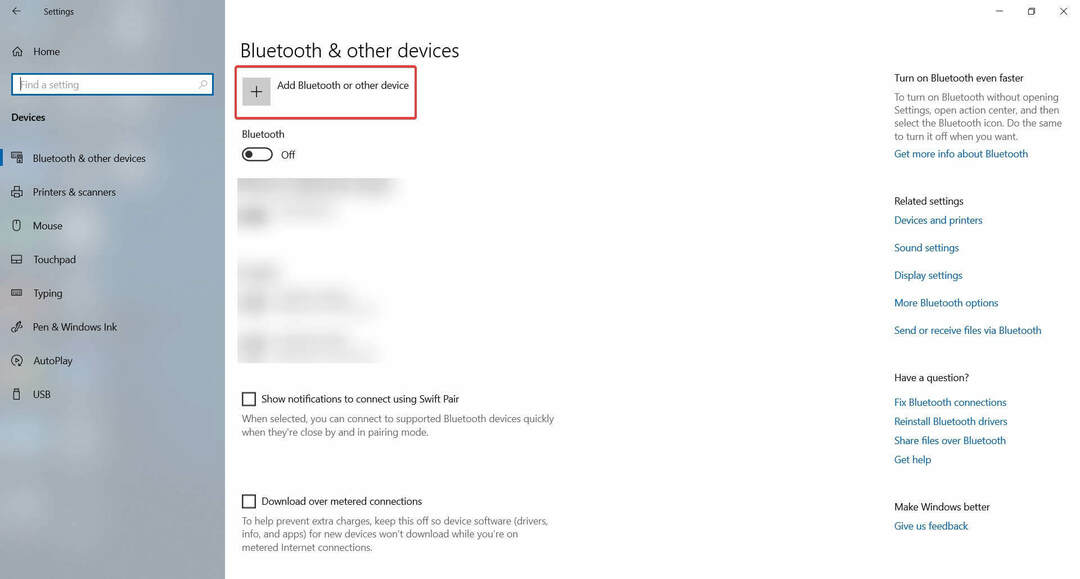

![Aplikácia Microsoft Wireless Display Adapter [Stiahnutie a použitie]](/f/4329aa878d61c2d2dd4d1de5b25db717.jpg?width=300&height=460)